Annonse
Som vi nylig dekket, Windows 8.1 er Microsofts sikreste utgivelse av operativsystemet så langt. Selskapet har fullstendig overhalet mange av operativsystemets nøkkelsikkerhetsfunksjoner, mens de introduserer nye beskyttelsesnivåer som sikker oppstart og dynamisk tilgangskontroll. Etter at kritikere har brukt mesteparten av det siste tiåret på å kritisere Windows for det ofte mangelfulle tilnærming til nettsikkerhet, ser det ut til at utviklerne endelig bestemte seg for å lytte og ta tak i deres bekymringer.
Selv om Windows 8.1 nå er mye forbedret, betyr det ikke at du skal stole på Microsoft (eller et annet selskap) for å beskytte deg. Det er mange ting som den typiske brukeren kan gjøre som vil gå langt for å forbedre og styrke deres sikkerhet, sikkerhet og personvern når de bruker datamaskinen.
Her tar vi en detaljert titt på noen forslag, ideer og anbefalinger...
Windows-oppdateringer
Koden bak Windows-operativsystemet inneholder ofte smutthull og feil i sikkerheten, noe som betyr at viktigheten av å installere alle tilgjengelige Windows-oppdateringer ikke kan overvurderes. Dessverre vil et stort antall brukere sjelden, om noen gang, ta seg tid til å laste ned og kjøre dem.
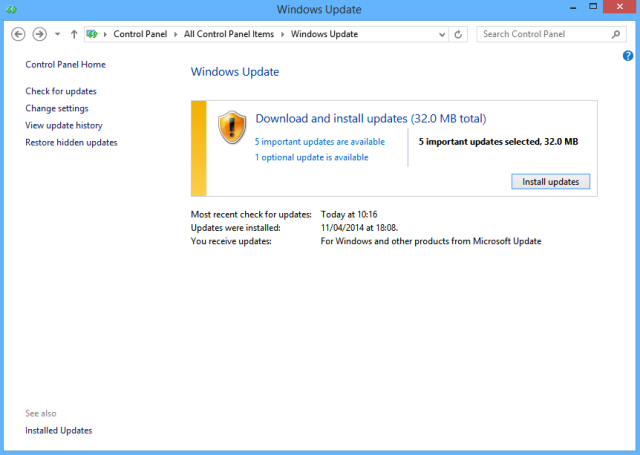
Det er tre hovedgrunner for å installere alle oppdateringene 3 grunner til at du bør kjøre de siste Windows-sikkerhetsoppdateringene og -oppdateringeneKoden som utgjør Windows-operativsystemet inneholder sikkerhetshull, feil, inkompatibiliteter eller utdaterte programvareelementer. Kort sagt, Windows er ikke perfekt, det vet vi alle. Sikkerhetsoppdateringer og oppdateringer fikser sårbarhetene... Les mer og lapper. For det første, gitt hvor ofte svakheter i et programs kode identifiseres, er systemet ditt mer utsatt for skadelig programvare hvis du ikke oppdaterer. For det andre vil det forbedre ytelsen og stabiliteten til Windows ved å løse ikke-kritiske feil, og til slutt, Windows-oppdateringer installerer ofte nye funksjoner eller forbedringer (for eksempel den nylig utgitte Windows 8.1-oppdateringen 1).
For å få et innblikk i viktigheten deres, trenger du ikke se lenger enn den nylige furore rundt avviklingen av Windows XP-støtte. Windows-oppdateringene var den siste forsvarsbastionen for å forhindre at hackere overkjørte et system som nå er mer enn et tiår gammelt og full av sikkerhetsfeil. Sikkerhetsfirmaer som FireEye har allerede utstedt alvorlige advarsler om en markant økning av XP-maskiner som er målrettet. En illevarslende pressemelding uttalte at "én av fire PC-er som kjører et operativsystem uten noen nye sikkerhetsoppdateringer er en hackers drøm".
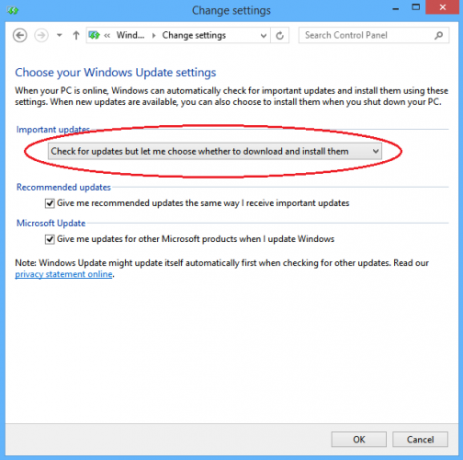
Selve oppdateringene er enkle å installere og krever svært lite brukerinndata. Hvis du er den glemsomme typen eller du rett og slett ikke vil ha bryet med å administrere dem selv, kan du til og med be Windows om å laste ned og installere alle oppdateringer automatisk.
For å slå på automatiske oppdateringer gå til din Kontrollpanel og klikk på Windows-oppdatering. Når det er velg Endre innstillinger fra listen til venstre og velg deretter Installer oppdateringer automatisk fra rullegardinmenyen. For mer informasjon sjekk vår 'Alt du trenger å vite om Windows Update Windows Update: Alt du trenger å viteEr Windows Update aktivert på din PC? Windows Update beskytter deg mot sikkerhetssårbarheter ved å holde Windows, Internet Explorer og Microsoft Office oppdatert med de nyeste sikkerhetsoppdateringene og feilrettingene. Les mer ' guide.
Microsoft-konto
Det er mange sikkerhetstips du bør vurdere når du bruker en Microsoft-konto 5 sikkerhetstips du bør vurdere når du bruker en Microsoft-kontoDu kan ikke bruke mye av det nye Windows 8-brukergrensesnittet uten en Microsoft-konto. Kontoen du logger inn på datamaskinen din er nå en nettkonto. Dette vekker sikkerhetsproblemer. Les mer . Siden lanseringen av Windows 8 har Microsoft forsøkt å lede fansen bort fra å bruke lokale kontoer for å logge på maskinene sine, og foretrekker i stedet å bruke en nettbasert Microsoft-konto. Dette gjør at alle appene, innstillingene og preferansene dine kan synkroniseres på tvers av alle Windows-enhetene dine.
I praksis er ikke systemet annerledes enn det som brukes på Apple- og Google-produkter, men det krever likevel at brukerne er klar over endringen slik at de ikke blir fanget opp.
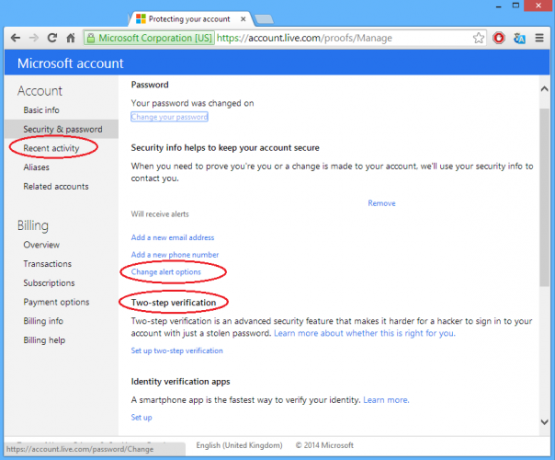
Det første og mest åpenbare tipset er at du må angi et sterkt passord. Dette gjelder spesielt hvis du bruker en gammel konto som nylig har blitt endret til en Microsoft-konto (for eksempel Hotmail, Windows Live ID, Xbox Live eller Zune).
I likhet med flere andre nettjenester tilbyr Microsoft nå også en totrinns autentiseringsprosess der du må supplere brukernavnet og passordet ditt med en bekreftelseskode sendt via SMS eller e-post. Du har også tilgang til et verktøy for å overvåke nylig kontoaktivitet slik at du kan se om det har vært noen mistenkelige påloggingsforsøk, og muligheten til å motta sikkerhetsvarsler på telefonen.
Unødvendig å si bør du også gi Microsoft en alternativ e-postadresse og telefonnummer i tilfelle du glemmer passordet ditt eller mister tilgangen til kontoen din av andre grunner.
Vær oppmerksom på at hvis du fortsatt velger å bruke en lokal konto over en nettbasert Microsoft-konto, vil du ikke kunne laste ned noen apper fra Windows Store.
Stol på PC-en din
Som nevnt er en av kjennetegnene til Windows 8 muligheten til å synkronisere brukerinnstillingene dine på tvers av alle enhetene dine. Før funksjonen "synkroniser innstillingene dine" vil fungere, må du imidlertid bekrefte at du stoler på PC-en din. Fra et sikkerhetssynspunkt gir det å ha en pålitelig datamaskin deg et sikkert sted hvor du kan tilbakestille din passord eller bekreft endringer i kontoen din, samt lar deg synkronisere lagrede passord fra din nettleser.
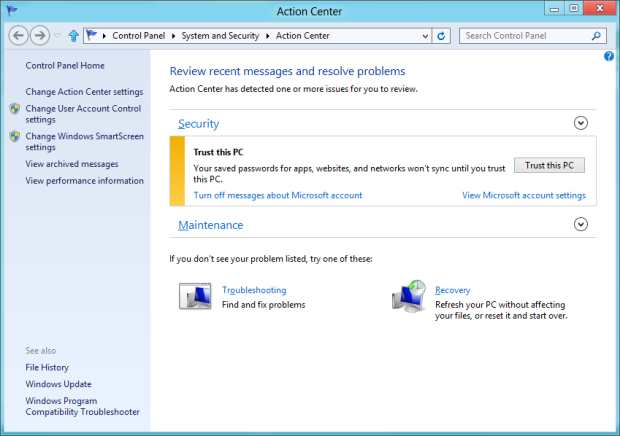
For å stole på PC-en din må du gå til datamaskinens Kontrollpanel og åpne Handlingssenter. Når du er der vil du få muligheten til å legge til PC-en din på listen over pålitelige enheter. Etter at du har klikket på Stol på denne PC-en knappen vil du bli ført til et Windows-nettsted hvor du vil bli bedt om å angi en kode som vil bli sendt til deg via e-post eller SMS.
Microsoft Security Essentials og Windows Defender
Microsoft Security Essentials (MSE) er Microsofts gratis antivirusprogramvare. Den er designet for å beskytte mot skadelig programvare og virus på Windows XP, Vista og 7, men i Windows 8 er den avviklet og slått sammen med Windows Defender.
MSE har i sannhet aldri vært et robust antivirus, og har mottatt omfattende kritikk for å dekke det grunnleggende om beskyttelse mot skadelig programvare og ingenting mer; vi har alltid anbefalt at du bør erstatte MSE med et mer effektivt antivirus Hvorfor du bør erstatte Microsoft Security Essentials med et skikkelig antivirus Les mer .

Dessverre har Windows Defender det ikke mye bedre enn forløperen. Den ser ut og føles nesten nøyaktig som MSE, og tilbyr som forgjengeren lite mer enn et knapt akseptabelt minimumsnivå av beskyttelse. Du bør utvilsomt laste ned og kjøre en tredjeparts antiviruspakke. Avast og AVG er populære, men hvis du ikke er sikker er det mange gode gratis antivirus alternativer De 10 beste gratis antivirusprogramvareneUansett hvilken datamaskin du bruker, trenger du antivirusbeskyttelse. Her er de beste gratis antivirusverktøyene du kan bruke. Les mer , sammen med flere nettsteder som tilbyr pålitelige antivirusanmeldelser De 3 beste nettstedene for pålitelige anmeldelser av antivirusprogramvare Les mer . Du kan til og med prøve en skybasert antivirusprogram Hva er fordelen med et online/skybasert antivirus?Det virker som om alle appene vi bruker på datamaskinene våre migrerer til skyen i disse dager. E-post, chatting, redigering av dokumenter og bilder – i økende grad bruker vi skybaserte løsninger for nesten alt. Det er... Les mer .
Brannmur
En brannmur er programvare eller maskinvare som hjelper til med å forhindre at hackere og enkelte typer skadelig programvare kommer til PC-en din via et nettverk eller over Internett. For et mer omfattende sammendrag, sjekk ut vår definisjon av en brannmur Hva er definisjonen på en brannmur? [Teknologi forklart] Les mer fra "Technology Explained"-serien.
En brannmur er ikke det samme som et antivirus- eller anti-malware-program. Brannmurer bidrar til å beskytte mot ormer og hackere, antivirusapplikasjoner beskytter mot virus, og applikasjoner mot skadelig programvare bidrar til å beskytte mot skadelig programvare. Du trenger alle tre, men vær oppmerksom på at å kjøre mer enn én brannmur på datamaskinen kan forårsake konflikter og problemer. Windows 8 har en innebygd brannmur, selv om det er mange gode tredjeparts brannmuralternativer 7 beste brannmurprogrammer å vurdere for datamaskinens sikkerhetBrannmurer er avgjørende for moderne datasikkerhet. Her er dine beste alternativer og hvilken som passer for deg. Les mer .
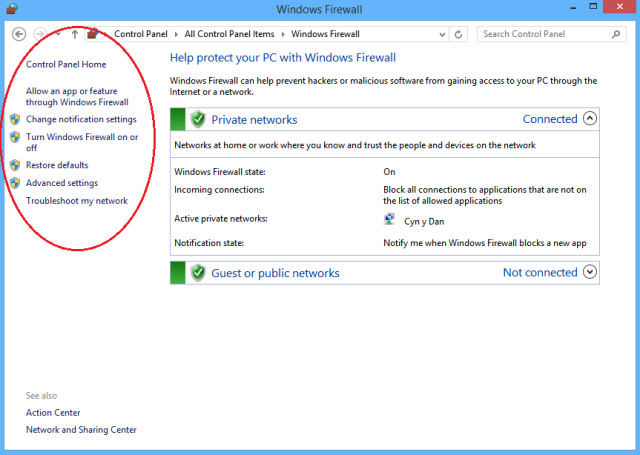
Windows 8s brannmur fungerer omtrent på samme måte som tidligere versjoner. Inngående tilkoblinger til programmer blokkeres med mindre de er på den tillatte listen, mens utgående tilkoblinger ikke blokkeres hvis de ikke samsvarer med en regel. Du har også en offentlig og privat profil for brannmuren og kan kontrollere nøyaktig hvilket program som kan kommunisere på det private nettverket i motsetning til det bredere Internett.
Selv om utgående tilkoblinger ikke er blokkert som standard, kan du konfigurere dine egne brannmurregler i Windows 8 for å blokkere dem. Dette kan være nyttig hvis du for eksempel ønsker å blokkere en direktemeldingsapp fra å kunne kommunisere med serveren, selv om noen installerer programmet på datamaskinen.
Skillet mellom private og offentlige nettverk er også nyttig. Den lar deg tillate funksjoner som fil- og skriverdeling og hjemmegrupper når du er på hjemmenettverket, mens du begrenser dem når du bruker maskinen offentlig.
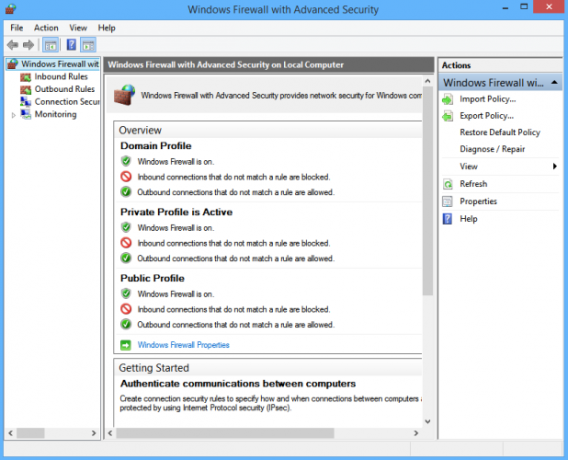
Brannmuren lar deg også midlertidig blokkere alle innkommende tilkoblinger til datamaskinen. Naturligvis er dette ikke egnet for daglig bruk, men det gir deg et ekstra beskyttelsesnivå hvis du bruker et stort nettverk som på en flyplass eller et hotell og du ønsker å være ekstra trygg.
For å endre innstillingene åpner du Kontrollpanel og klikk på Windows brannmur. Når du først er der har du flere alternativer i menyen til venstre for å justere, deaktivere og forsterke brannmuren din. Ikke vær bekymret for å leke med innstillingene, hvis du gjør en feil kan du alltid klikke videre Gjenopprett standardinnstillinger for å tilbakestille alle innstillingene til slik de var da du kjøpte/oppgraderte maskinen.
Dine tips?
Hvilke tips har du for å holde deg trygg? Synes du Windows 8.1 er mer eller mindre brukervennlig når det gjelder å administrere sikkerheten din? Hva synes du Microsoft har gjort bra, og hva kan de forbedre? Gi oss beskjed i kommentarene nedenfor.
Dan er en britisk expat som bor i Mexico. Han er administrerende redaktør for MUOs søsterside, Blocks Decoded. Til forskjellige tider har han vært sosialredaktør, kreativ redaktør og finansredaktør for MUO. Du kan finne ham streife rundt på utstillingsgulvet på CES i Las Vegas hvert år (PR-folk, ta kontakt!), og han gjør mange bak-kulissene-sider...